MANUAL DE CONFIGURACIÓN DE MAQUINAS XEROX M 20
Anuncio
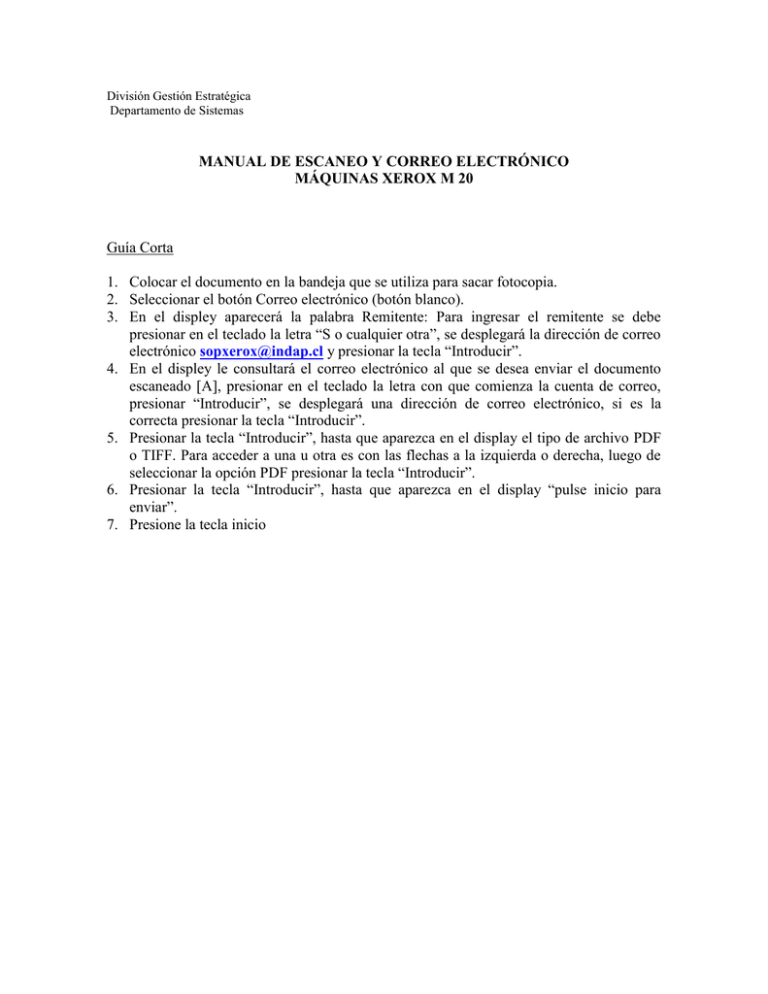
División Gestión Estratégica Departamento de Sistemas MANUAL DE ESCANEO Y CORREO ELECTRÓNICO MÁQUINAS XEROX M 20 Guía Corta 1. Colocar el documento en la bandeja que se utiliza para sacar fotocopia. 2. Seleccionar el botón Correo electrónico (botón blanco). 3. En el displey aparecerá la palabra Remitente: Para ingresar el remitente se debe presionar en el teclado la letra “S o cualquier otra”, se desplegará la dirección de correo electrónico [email protected] y presionar la tecla “Introducir”. 4. En el displey le consultará el correo electrónico al que se desea enviar el documento escaneado [A], presionar en el teclado la letra con que comienza la cuenta de correo, presionar “Introducir”, se desplegará una dirección de correo electrónico, si es la correcta presionar la tecla “Introducir”. 5. Presionar la tecla “Introducir”, hasta que aparezca en el display el tipo de archivo PDF o TIFF. Para acceder a una u otra es con las flechas a la izquierda o derecha, luego de seleccionar la opción PDF presionar la tecla “Introducir”. 6. Presionar la tecla “Introducir”, hasta que aparezca en el display “pulse inicio para enviar”. 7. Presione la tecla inicio Guía Detallada 1. Colocar el documento en la bandeja que se utiliza para sacar fotocopia. 2. Seleccionar el botón Correo electrónico (botón blanco). Como se indica en la siguiente foto en un círculo. 3. En el displey aparecerá la palabra Remitente: Para ingresar el remitente se debe presionar en el teclado la letra “S o cualquier otra”, se desplegará la dirección de correo electrónico [email protected] y presionar la tecla “Introducir”. 4. En el displey le consultará el correo electrónico al que se desea enviar el documento escaneado [A], presionar en el teclado la letra con que comienza la cuenta de correo, presionar “Introducir”, se desplegará una dirección de correo electrónico, si es la correcta presionar la tecla “Introducir”, si no es así, presione las flechas hacia abajo para seleccionar la que corresponda y si no aparece la cuenta, ingresarla vía teclado, posteriormente comuníquese con el Encargado Regional de Sistemas o a la mesa de ayuda, para que se ingrese su cuenta de correo a la máquina. 5. Le preguntará en el display si la cuenta de correo es la correcta [SI], presionar la tecla “Introducir”, si la cuenta de correo corresponde. 6. En el displey aparecerá “otra dirección?” [listo] Solo presionar la tecla “Introducir”, si no desea colocar otra dirección, en caso contrario presione la flecha a la derecha y le aparecerá [Agregar], presionar “Introducir” y marcar en el teclado la letra con que comienza la cuenta de correo, presionar “Introducir”, se desplegará una dirección de correo electrónico y proceder de acuerdo al punto 5. 7. En el displey aparecerá “revisar dirección?” [No] Solo presionar la tecla “Introducir”, si no desea volver a revisar la cuenta. 8. En el displey aparecerá “Asunto correo”. Se puede escribir el asunto del correo, Ej. Resolución Nº 45, o solo presionar la tecla “Introducir” 9. En el displey le solicitará seleccionar el tipo de archivo PDF o TIFF, para acceder a una u otra es con las flechas a la izquierda o derecha, luego de seleccionar la opción PDF presionar la tecla “Introducir”. 10. En el display le aparecerá “pulse inicio para enviar”, presione la tecla inicio, le aparecerá un mensaje de “conectando”, luego de escanear el documento, le aparecerá en el displey “envío correcto”, después de esto volverá a consultar el remitente, para seguir escaneando vuelva al punto 3, en caso de querer utilizar la máquina para otros fines como sacar fotocopia o enviar un fax, presionar la tecla copia (Fotocopia) o Fax.